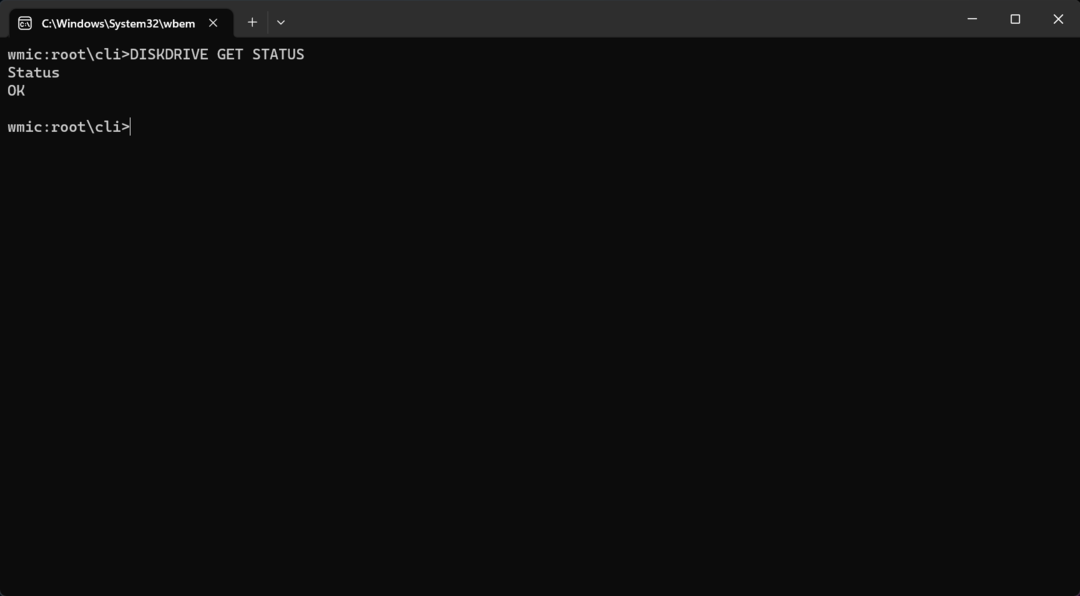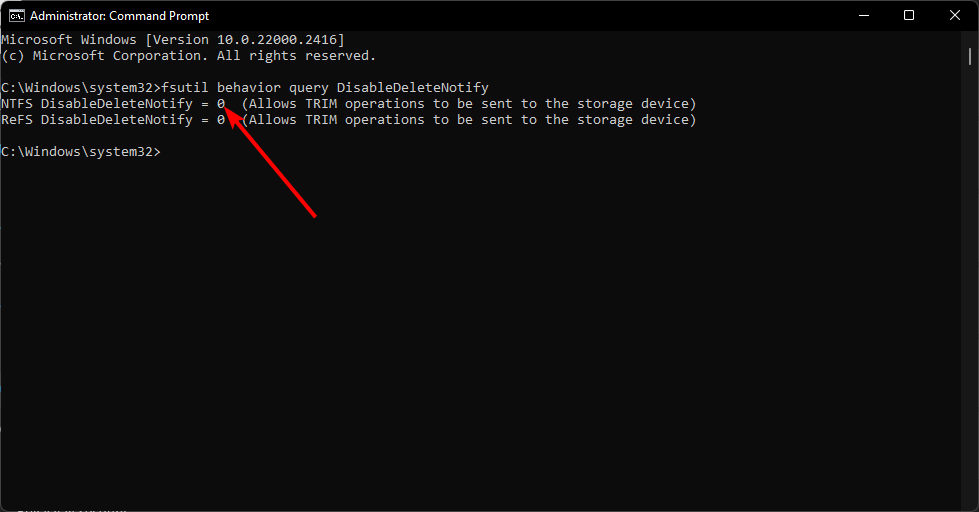この簡単なコマンドで SSD に寿命を吹き込みましょう
- TRIM はデフォルトで有効になっており、ソリッド ステート ドライブのパフォーマンスを向上させます。
- 読み取り/書き込み速度が遅いと他の問題が発生する可能性があるため、SSD を最適化する方法を見つけました。
- TRIM 機能を有効にする方法については、読み続けてください。

SSD ドライブを使用すると、データが失われ、復元できなくなるのではないかという不安が常に残ります。 ただし、Windows では、古いデータ ブロックを管理せずに、必要なデータのみを書き込む TRIM コマンドを実行することで、最適なパフォーマンスを実現できます。
これを機能させるには、SSD が TRIM をサポートしており、オペレーティング システムで TRIM が有効になっていることを確認する必要があります。
TRIM が有効かどうかを確認するにはどうすればよいですか?
ほとんどの場合、最新の SSD では TRIM 機能がデフォルトで有効になっています。 ただし、これを確認するために、管理者権限でコマンドを実行できます。
管理者特権でコマンド プロンプトを開き、次のコマンドを実行するだけです。 fsutil 動作クエリ DisableDeleteNotify コマンドを実行すると、SSD がリストされます。 0 は有効、1 は無効を意味します。
Windows 11 で TRIM を有効にするにはどうすればよいですか?
コマンドプロンプトを使用する場合
- ヒット ウィンドウズ キー、タイプ cmdをクリックして、 管理者として実行.
- 次のコマンドを入力してヒットします 入力:
fsutil behavior set DisableDeleteNotify 0
- 変更を有効にするには、PC を再起動します。
- Windows 11で重複したドライブ文字を削除する方法
- Microsoft セーフティ スキャナーを使用してウイルスを削除する方法
Windows 11 で TRIM を無効にするにはどうすればよいですか?
TRIM を有効にすると SSD の寿命を延ばすことができますが、古いハードウェアでは時々問題が発生する傾向があります。 起動時間が遅い この機能のせいで。
このような場合は、TRIM を無効にすることをお勧めします。 上記の手順をリバース エンジニアリングして、値のデータを 1 に置き換えるだけです。
Windows 11 で SSD のパフォーマンスを向上するにはどうすればよいですか?
- ディスククリーンアップを頻繁に実行する - もしあなたの SSDが遅い, このツールは、PC から不要なファイルを削除し、優れたパフォーマンスを実現するためにスペースを解放するのに役立ちます。
- ディスクにエラーがないか確認してください – ハードドライブにエラーがないか確認することが重要です CHKDSKなどのユーティリティを使用する ドライブ上の不良セクタをスキャンし、必要に応じて修復します。
- 休止状態を無効にする – 休止状態は省電力機能ですが、ほとんどの SSD と互換性がありません。 速度が大幅に低下する可能性があるため、次のことを行うのが最善です。 冬眠状態をオフにする.
- 最適化ソフトウェア – 右の場合 SSD最適化ツールを使用すると、ディスク ドライブが常に最高のパフォーマンスを維持できるようになります。
ソリッド ステート ドライブは非常に高速ですが、ハード ドライブと同じ問題が発生しないわけではありません。 残念ながら、使い果たされるまでの読み取りと書き込みの回数は限られています。 実際、適切にメンテナンスされないと、時間の経過とともにさらにひどいパフォーマンスの低下が発生する可能性があります。
幸いなことに、上記のヒントを使用して最適化することで、より多くの寿命を絞り出すことができます。 経験則として、TRIM は SSD が最適な速度と寿命で動作するために不可欠な機能であるため、常に有効にすることをお勧めします。
結局のところ、アップグレードを余儀なくされる前に、SSD をできるだけ長く使用できるようにしたいのです。 これらの指針が、ドライブ上で TRIM を動作させるのに役立つことを願っています。
他にご質問がございましたら、お気軽にコメント欄にご記入ください。